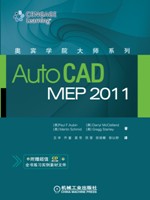第四章 能量分析
第二节 理解工作流程
“空间”为计算房间数据提供了一种简单而成熟的方法,也使机械系统设计师能够通过AMEP内置的gbXML功能,与其他应用软件进行信息交互。在“HVAC”工具选项板的“分析”选项卡中,预设了“空间”工具。能够生成由墙或其他类似对象约束的空间,并使其边界与周边的几何形体一致。“空间”通常与AutoCAD填充样式类似,不过这种显示可以调整。“空间”包含如房间面积、外墙及其开洞面积、屋顶及其开洞面积等基于房间的特定数据。此外还包含一些基于用户输入的数据,如天花板高度、静压空间高度和设备负荷。“空间”及其包含的数据可以附着到“空调分区”(或简称为“分区”)。“分区”是一个或多个“空间”的编组,通常由同一空气设备所服务(如空气处理机组、变风量空调箱等)。简而言之,AMEP中的“分区”与空调工程中的分区是同样的含义。当“空间”被附着到某一“分区”(或多个“分区”)时,其信息能够从AMEP输出到第三方分析软件,由第三方软件根据输出的数据进行能量分析。分析工具的计算结果可以直接输入到AMEP,并分别储存至此前输出数据对应的“空间”。
“空间”可以服务于不同专业的不同目的。在AutoCAD Architecture中,建筑师用其存储诸如名称、编号、部门或其他房间数据。“空间”也可以与某些详图索引工具配合使用,协助创建内部立面。甚至电气设计师还可以使用“空间”工具来环绕一个房间布置电气设备,由此节省大量时间(更多内容参见第7章)。
4.2.1 选择工作流程(二维或三维)
若要成功使用“空间”、“分区”以及“gbXML”这些工具,关键是需要理解用其完成哪些工作。在项目中放置第一个“空间”前就要确定目标。例如,仅仅是收集项目中的房间面积信息,可以选择一种途径,而收集房间和与其相关联的构件(如墙、门、窗、屋顶等)的面积信息,以用于第三方分析软件,就要选择另一种途径。两种途径性质虽然非常相似,但是会产生截然不同的数据结果。
“空间”可以是二维或三维的。决定采用哪种模式取决于希望生成哪类数据。如果建筑师提供传统的二维CAD文件,可能选用简单的二维“空间”。然而这种情况下,仍然可以选用“拉伸”或者“自由形式”这类三维“空间”。尽管建筑图形为传统二维文件,“空间”(通过夹点)仍然可以添加开洞信息(如门、窗)(见图4-5)。特别是考虑使用AMEP的gbXML工具时,手动生成开洞信息将非常重要。
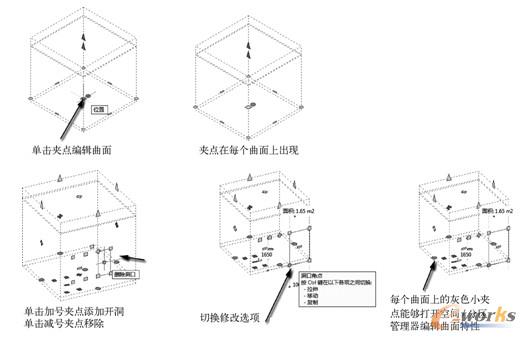
图4-5 建筑图形为二维文件,编辑空间添加开洞信息
如果建筑师提供AutoCAD Architecture(ACA)绘制的包含墙及其他三维物体的图样,可直接使用三维“空间”而无需手动添加开洞信息。这两种方法都能计算面积。项目中使用“空间”计算房间面积是一种非常快捷和高效的方法。
在ACA文件中使用“空间”工具的另一项好处是,可以快速得出房间面积、墙及其开洞面积、屋顶及其开洞面积。这是三维项目模型比二维图样大量节省时间的优势之一。
尽管在二维和三维环境下使用“空间”工具获得的信息显著不同,但是仍然鼓励大家在适用的二维环境(线、弧线和圆)中使用“空间”工具。与自电子图样在行业中出现就开始使用的传统方法相比,如此获得项目面积信息的方式要高效得多。由于行业向创建项目模型的方向转变,所以本书主要讲述三维环境的使用。然而笔者相信二维环境下使用“空间”工具同样重要,因为相当长的时期内设计师仍然需要处理既有的二维图样。
4.2.2 从何开始
大多数项目都包含建筑师提供的某种底图,需要对其所包含的数据进行评估后再决定采用哪种工作流程。如果建筑师使用ACA,也很有可能使用“空间”工具生成房间名称、编号和面积信息。如果得到此类文件,则可以选择完全使用建筑师生成的“空间”信息,或部分使用,甚至完全不使用。机械系统设计师如果本着对项目负责的态度,可以选择忽略建筑师生成的“空间”而自行添加,以便生成更准确的数据。设计师可灵活地选择适合方式。本章讨论的工作流程都将涉及这两种(使用或不使用建筑师生成的“空间”)情况。
4.2.3 空间工作流程
如上文所述,项目开始通常从建筑设计公司获得底图文件。这些图形通过外部参照导入图中作为背景。AutoCAD MEP不要求改变这一工作流程。如果决定使用建筑图中包含的“空间”,就必须了解如何使用建筑空间。以下快速解释几种可能的工作流程。
- 如果对建筑师在项目中为房间赋予的“空间”都满意,则可直接在图形中参照建筑图。插入一个(或多个)“分区”并附着“空间”。这是最简单的工作流程。
- 如果建筑师生成的一些“空间”不能满足需求,可以在此基础上添加新的“空间”。
- 如果建筑师生成的“空间”都不能满足需求,就要全部重新添加“空间”。
对“空间”的工作流程具有一定概念后,有必要调整其中一些选项以便开始布置“空间”。